「画面が小さすぎて動画を見ると疲れる」
普段、そんなため息をつくことはありませんか?
仕事や学習中にiPhoneを使うのが不便だったり、大きな画面でiPhoneを使いたい場合、どうすれば良いのでしょうか。通常、HDMIケーブルや専用のiPhoneミラーリングソフトを使って、iPhoneの画面をPCにミラーリングする方法があります。
しかし、市販のミラーリングソフトはたくさんありますが、どれが良いのでしょうか。今回の記事では、iPhoneユーザー向けに最適なミラーリングソフトをおすすめします!iPhoneミラーリングの意味も合わせてご説明しますので、ぜひ最後までご覧ください!

Part1:iPhoneミラーリングとは
iPhoneを使っているとき、小さいスクリーンに長時間目が集中するため、非常に疲れます。これは視力を保護するのに役立たず、快適なエンターテインメント体験を得ることも困難です。現在、これらの問題は、iPhoneミラーリングによって完全に解決できます。
一般的に言えば、iPhoneミラーリングとは、iPhoneをWiFiまたはケーブル経由でPCに接続し、特定のソフトを使用してiPhoneの画面をPCに表示させる方法です。これにより、ユーザーは大きな画面でiPhoneの内容を見ながら、より快適な視聴体験が得られます。また、ファイルの転送や共有なども可能です。iPhoneユーザーにとっては、非常に便利な機能と言えるでしょう。
Part2:iPhoneの画面をPCにミラーリングするメリットは何?
iPhoneの画面をPCにミラーリングすることには、いくつかの大きなメリットがあります。以下にその主なポイントを紹介します。
1.大画面で臨場感アップ
iPhoneの画面をPCにミラーリングすると、より大きなビデオ画面がコンピューターに表示されます。デジタルの世界にさらに没頭し、視野が広がり、より優れた臨場感を得ることができます。
2.エンターテイメント体験が向上
iPhoneで動画を見る場合、画面が小さくて他の人と一緒に楽しむのは難しいですが、iPhoneミラーリングを使えば、家族や友人と映画やアニメなどを共有したり、話し合ったりできます。これにより、社交的で娯楽的な効果が生まれ、エンターテイメント体験がより豊かになります。
3.ゲーム体験を強化
iPhoneでゲームをプレイする際、画面が小さくて操作が難しくなることがあります。特にゲーム体験を重視するプレイヤーにとっては不便です。しかし、iPhoneの画面をPCの大きなディスプレイに映すことで、広い視野で操作でき、ゲームがさらに快適に楽しめます。これにより、スコアが向上し、より優れたゲーム体験を得られます。
4.プレゼンテーションや共有に便利
ミラーリングを使うと、iPhoneのコンテンツをPC経由で簡単に他のデバイスに共有したり、プレゼンテーションで使用することができます。また、大画面での操作が可能なため、他の人に自分が開発したアプリの操作を簡単に見せることができます。特にビジネスミーティングや教育の場では、iPhoneの画面を大人数に見せる際に非常に役立ちます。
5.複数のアプリを同時に扱いやすくなる
PCの画面でiPhoneの操作を行うと、複数のアプリを同時に開いて効率的に作業を進めることができます。iPhone単体では限られた操作感ですが、PC環境ならその制約が解消され、より広がります。例えば、iPhoneでメッセージを返信しながら、PCで仕事を進めることができます。これにより、携帯を取る手間がなくなり、時間を大幅に節約できます。
Part3:iPhone用の最高のミラーリングソフト
今回は、iPhoneミラーリングを活用して、動画視聴、ゲーム、オンライン会議、ライブ配信、ファイル転送、ソーシャルソフトの管理などができる最高のミラーリングソフトiMyFone MirrorToをお勧めします。
1MirrorToについての紹介
MirrorToの優れるポイント
- ワンクリックでiPhone、iPad、Androidデバイスの画面をPCへ簡単にミラーリングできる。
- PCを利用している場合、いちいちスマホでメッセージを確認するなど不便がある場合、SNS、モバイルゲームなどすべてのアプリをパソコンで操作したり発信したりできる。
- 安定した接続を維持し、スムーズなミラーリング効果を実現できる。
- 高画質を確保し、ユーザーの視覚体験を向上させる。
- 複雑な設定要らず、PCから大画面でiPhoneを自由に操作できる。
- 有線(USB経由)と無線(Wi-Fi経由)、QRコード3つの接続方法を自由に選ぶ。
MirrorToを通じでiPhoneの画面をPCにミラリングする方法
操作の面倒が嫌なら、iPhoneの画面をPCにミラーリングするリアル動画もチェックしよう。
Step 1.上のボタンからMirrorToをPCにインストールしておいて、起動します。
Step 2.「Wi-Fi経由」を選択します。iPhoneをPCと同じWi-Fiネットワークに接続するのは必要です。
※ご利用のコンピュータはデスクトップの場合、「モバイルホットスポット」をオンにして、iOSデバイスをそのホットスポットに接続してください。
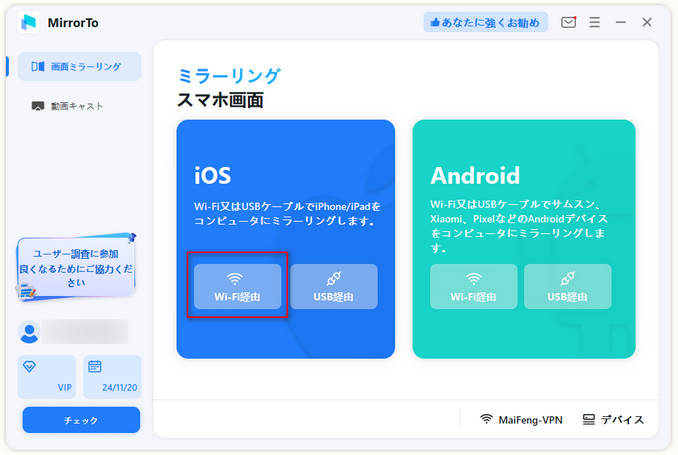
Step 3.iPhoneで「コントロールセンター」>「スクリーンミラーリング」の順に進み、MirrorToを選択すると、ミラーリングが開始されます。

Step 4.最後にPCからiPhoneをコントロールするため、「設定」に移動し、ブルートゥースをタップして、現在のスクリーンキャストコンピューターをペアリングします。

上記のすべての簡単な手順が完了すると、iPhoneの画面を高精細でなめらかにPCに映し出せます。
これ以外、 USBケーブル経由で接続することもできます。詳しくは、「USBケーブルを使ってiPhone画面をパソコンにミラーリングする方法 」を参照してください。
2MirrorToを選ぶ理由
- ① 安定した接続
安定した接続を維持することができ、使用中、接続モードやネットワークなどの外的要因が正常な状態にある限り、接続が途切れることはありません。 - ② 流暢なミラーリング
MirrorToは高度なテクノロジーを備えて、iPhoneの画面をコンピューターにタイムリーにミラーリングことができ、ユーザーに最高の体験をもたらすことができます。 - ③ 高解像度
MirrorToは、iPhoneの画面をコンピューターに1080p HDおよび4K解像度の画面品質を提供します。これにより、優れた視覚体験が得られます。 - ④ 操作が簡単
ユーザーは、ガイドに従っていくつかの簡単な手順を実行するだけで、iPhoneの画面ミラーリングを実現できます。パソコンが苦手な方でも簡単に利用できます。 - ⑤ 良いカスタマーサービス
MirrorToを購入する前でも購入後でも、問題がある場合、サポートセンターにアクセスすれば、専門担当者がすぐに対応します。
まとめ
この記事では、 iPhoneの画面をPCにミラーリングする方法を詳しく解説しました。同時に、高効率で操作も簡単、機能も充実したミラーリングソフトMirrorToを紹介しました。
MirrorToは、ミラーリングにおいてユーザーのニーズを最大限に満たすことができると信じています。さらに、ライブ放送、ファイル転送、スクリーンショットなど、多彩な機能も提供しています。興味があれば、下のアイコンをクリックして、無料でミラーリング機能をお試しください!



